Sesuaikan waktu penghematan siang hari secara otomatis diabaikan [perbaiki]
![Sesuaikan waktu penghematan siang hari secara otomatis diabaikan [perbaiki]](https://ilinuxgeek.com/storage/img/images/adjust-for-daylight-saving-time-automatically-is-greyed-out-[fix].png)
- 1855
- 258
- Jermaine Mohr
Di beberapa bagian dunia, hari itu lebih diperpanjang sekitar 1 jam selama musim gugur atau musim panas, dan hari itu lebih pendek di musim dingin. Ini mempengaruhi jam di sistem Windows dan dapat mengalihkan perhatian orang menggunakannya. Jadi ada fitur dalam sistem Windows yang disebut Daylight Saving Time yang tampaknya berwarna abu -abu dan banyak pengguna Windows tidak dapat menggunakan atau menyalakan fitur ini.
Ini mungkin karena alasan bahwa mereka mungkin telah menetapkan zona waktu yang salah yang tidak memerlukan fitur waktu penghematan siang hari sehingga ditampilkan abu -abu.
Anda juga dapat mengaktifkan fitur ini dengan memaksa sistem untuk melakukannya dengan mengubah file registri pada sistem. Jangan khawatir jika Anda juga menghadapi masalah ini. Kami telah menjelaskan dua metode yang dapat dengan mudah Anda selesaikan masalah ini dan dapat menggunakan fitur waktu penghematan siang hari di Windows PC Anda.
Cara memperbaiki penyesuaian waktu penghematan siang hari secara otomatis diabaikan di windows 11 [aplikasi pengaturan]
Langkah 1: Tekan Windows kunci pada keyboard dan ketik tanggal & Pengaturan Waktu.
Langkah 2: lalu pilih Tanggal & Pengaturan Waktu Dari halaman Hasil Pencarian seperti yang ditunjukkan pada tangkapan layar di bawah ini.
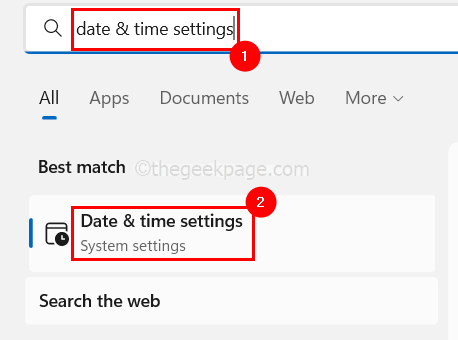
Langkah 3: Ini Membuka Halaman Tanggal & Waktu di Sistem Anda.
Langkah 4: Pilih zona waktu yang berbeda di Zona waktu pilihan.
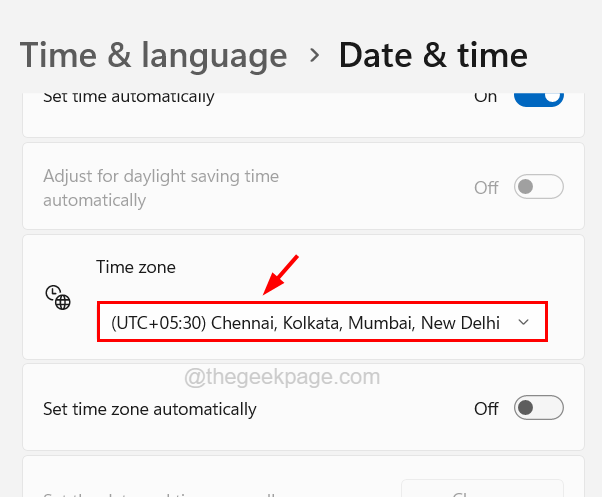
Langkah 5: Sekarang Anda dapat melihat bahwa opsi menyesuaikan waktu penghematan siang hari secara otomatis akan tersedia untuk digunakan pada sistem.
Cara memperbaiki penyesuaian waktu penghematan siang hari secara otomatis diabaikan di windows 11 [editor registri]
Jika mengubah opsi zona waktu pada sistem tidak menyelesaikan masalah, Anda dapat memaksa sistem dengan mengedit file registri pada sistem.
Sebelum Anda melanjutkan, kami meminta Anda mengekspor file registri ke sistem karena hanya dengan begitu Anda mungkin dapat mengembalikan kembali file registri kembali. Jika terjadi kesalahan saat mengedit, sistem mungkin dihancurkan dan mungkin menyebabkan masalah parah.
Langkah 1: Tekan Windows Dan R kunci bersama di keyboard untuk membuka berlari menghibur.
Langkah 2: Ketik Regedit di kotak run dan tekan Memasuki.
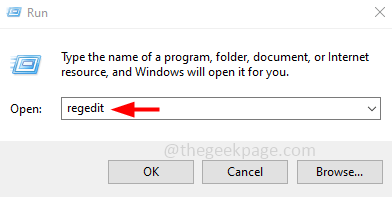
Langkah 3: Sekarang terima prompt UAC di layar dengan mengklik Ya.
Langkah 4: Setelah editor registri muncul di layar, hapus bilah alamatnya, ketik jalur di bawah ini, lalu tekan Memasuki.
Hkey_local_machine \ system \ currentControlset \ control \ timeZoneinformation
Langkah 5: Ini akan membawa Anda ke kunci registri yang dipanggil Informasi waktu di panel sisi kiri.
Langkah 6: Di sisi kanan jendela Editor Registry, Anda dapat menemukan nilai DWORD yang disebut Dynamicdaylighttimedisabled.
Langkah 7: Klik dua kali di atasnya untuk membuka jendela Edit Properties -nya.
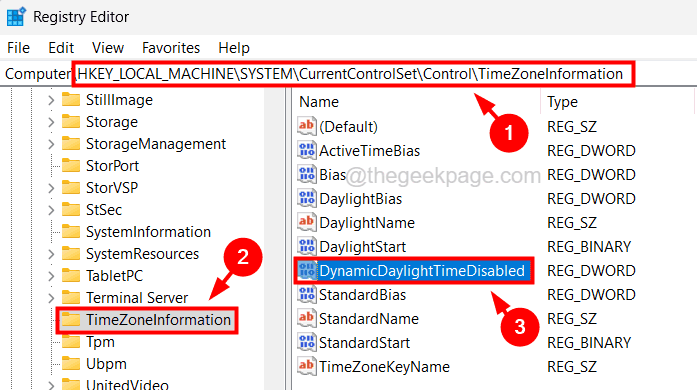
Langkah 8: Sekarang periksa nilai data lapangan dan pastikan itu 0.
Langkah 9: Jika Anda mau cacat itu Sesuaikan waktu penghematan siang hari secara otomatis fitur, lalu memasuki 1 di kotak teks dan klik OKE.
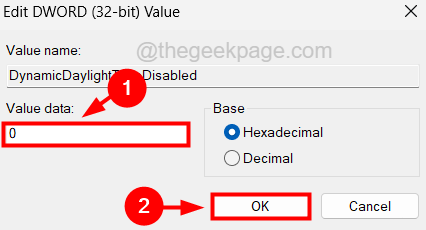
Langkah 10: Tutup editor registri dan restart sistem sekali.
- « Setel zona waktu secara otomatis tidak berfungsi pada windows 10 [diperbaiki]
- Cara Memperbaiki Tim Microsoft Tambahkan Di Outlook »

